| Ausgeblendete Teile zeigen/verstecken |
Ergebnis:
Eine benutzerdefinierte Palette mit einer Sammlung von Befehlen.
Konstruktion:
| • | Aktivieren Sie auf der linken Seite die Kategorie der Paletten. Die Befehle für die Erstellung einer neuen Palette werden aktiviert. |
| • | Klicken Sie auf den Befehl |
| • | Im linken oberen Eck des Bildschirmes wird eine leere Palette angezeigt. Diese können Sie sich in die Bildschirm Mitte ziehen, um diese besser bearbeiten zu können. |
![]()
| • | Im rechten Fenster des Werkzeugpaletten Dialogs sind die Eigenschaften der Palette sichtbar. Hier können Sie jetzt den Namen ändern. |
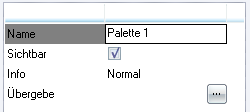
| • | Ziehen Sie nun aus der linken Dialogseite die gewünschten Befehle in die neue Palette. |
| • | Sie können die Palette nach belieben füllen. |
![]()
| • | Beenden Sie den Dialog mit OK. |
| • | Die Palette ist nach der Erstellung automatisch in ARCHline abgespeichert. Bei jedem neuen Programmstart ist die Palette am ursprünglichen Platz vorhanden. |
| • | Die Palette hat in der Paletten Verwaltung einen Eintrag, mit dem diese schnell Ein und Ausgeschalten werden kann. |
Diese Palettenverwaltung erreichen Sie auf der ARCHline Oberfläche mit einem rechten Maustastenklick auf eine leere Stelle nahe einer Palette. |